Comment configurer le contrôle parental sur Archer C9_V1, C8, C5_V2, C1900
Scénario d'application de l'utilisateur
La fonction Contrôle parental peut être utilisée pour contrôler les activités Internet de l'enfant, limiter l'accès de l'enfant à certains sites Web et restreindre le temps de navigation.
Comment puis-je faire ça ?
Par exemple, je souhaite autoriser les appareils de mes enfants (par exemple un ordinateur ou une tablette) à accéder uniquement à www.tp-link.com et sina.com de 11h30 à 12h30 tous les jours, et pas à d'autres moments.
Suivez les étapes ci-dessous , voici C9_V1 comme démonstration :
1. Connectez-vous à la page de gestion. Consultez la section « Comment se connecter à l'utilitaire Web (page de gestion) du routeur sans fil TP-Link » pour plus d'informations.
2. Allez dans Avancé -> Contrôle d'accès -> Planification , définissez la planification pour l'ordinateur des enfants.
Remarque : Veuillez vérifier que l'heure est correcte avant d'utiliser cette fonction. Consultez la section « Configurer l'heure système des Archer C9_V1, C8, C5_V2 et C1900 ».
Ici, nous définissons la description du programme à midi (vous pouvez définir le nom que vous souhaitez)
Sélectionnez Tous les jours et décochez toute la journée - 24 heures , puis définissez l'heure souhaitée : 11h30-12h30 à midi.
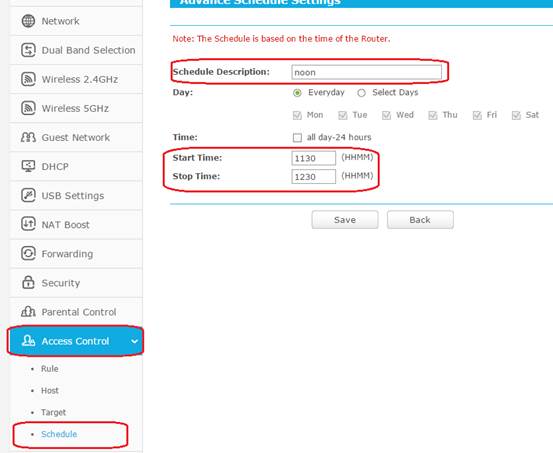
3. Accédez à « Avancé » > « Contrôle parental » et activez-le. Configurez ensuite votre ordinateur parental. Vous pouvez définir manuellement l'adresse MAC de l'ordinateur parental ou cliquer sur « Copier vers ci-dessus » pour définir l'ordinateur utilisé comme ordinateur parental. Cliquez sur « Enregistrer ».
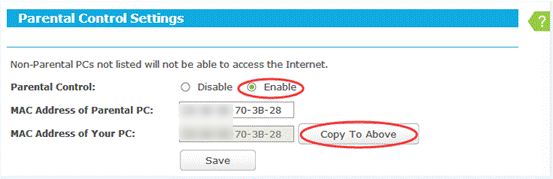
4. Cliquez sur Ajouter nouveau.

5. Cliquez sur « Toutes les adresses MAC du réseau local actuel » et sélectionnez l'appareil à contrôler (recommandé). Vous pouvez également saisir manuellement le nom et l'adresse MAC de l'appareil .

6. Ici, nous définissons l'adresse MAC du PC des enfants : XX-XX-XX-1D-45-00
Description du site Web : 1 (vous pouvez définir ce que vous voulez)
Nom de site Web autorisé : tp-link.com et sina.com.
Heure d'effet : midi (l'horaire que nous avons défini à l'étape 3)
Et cliquez sur Enregistrer .
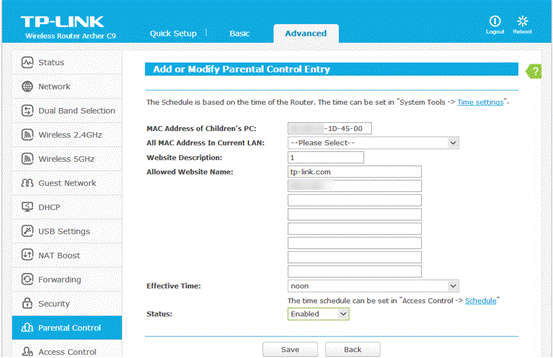
Vous reviendrez ensuite à la page Paramètres de contrôle parental et verrez la liste suivante.
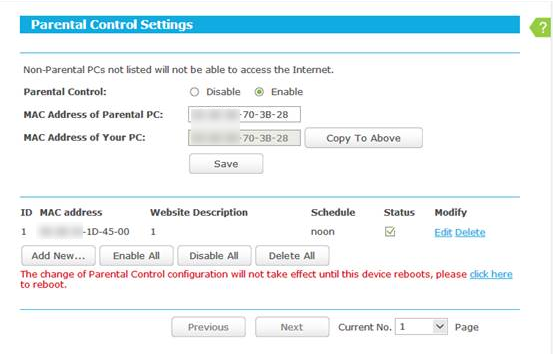
7. Cliquez sur l'icône de redémarrage pour activer le contrôle parental. L'icône de redémarrage se trouve en haut à droite de la page.

Vous pouvez désormais contrôler quand vos enfants peuvent accéder à Internet en fonction de vos besoins.
Note:
- Les ordinateurs non répertoriés et non contrôlés par les parents ne pourront pas accéder à Internet.
- La modification de la configuration du contrôle parental ne prendra effet qu'au redémarrage de cet appareil.
Pour en savoir plus sur chaque fonction et configuration, veuillez consulter le Centre de téléchargement pour télécharger le manuel de votre produit.
Est-ce que ce FAQ a été utile ?
Vos commentaires nous aideront à améliorer ce site.